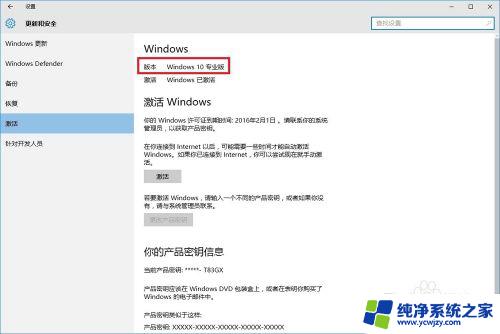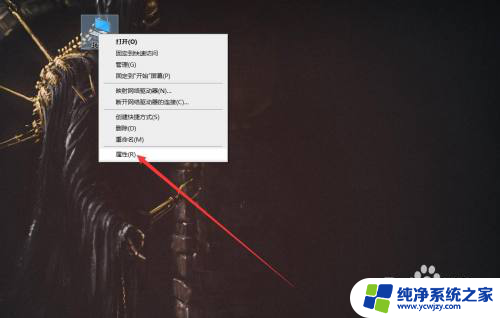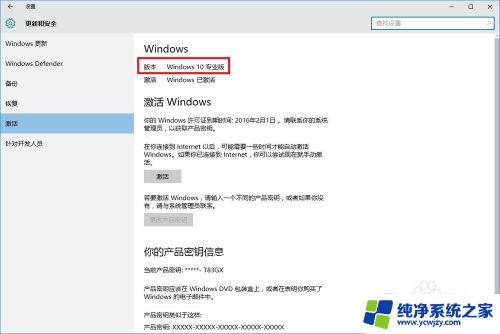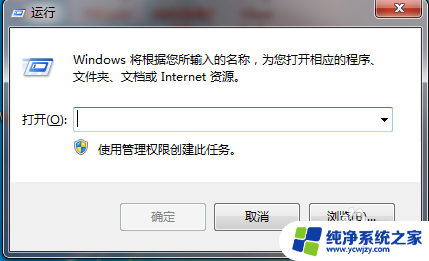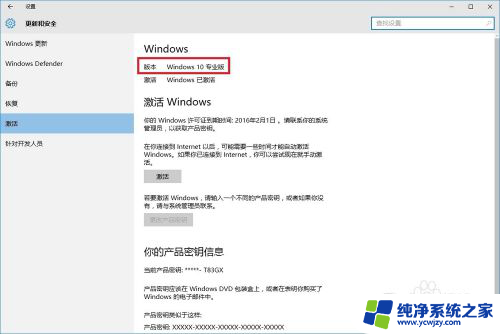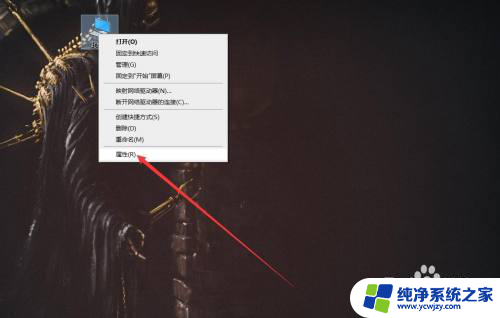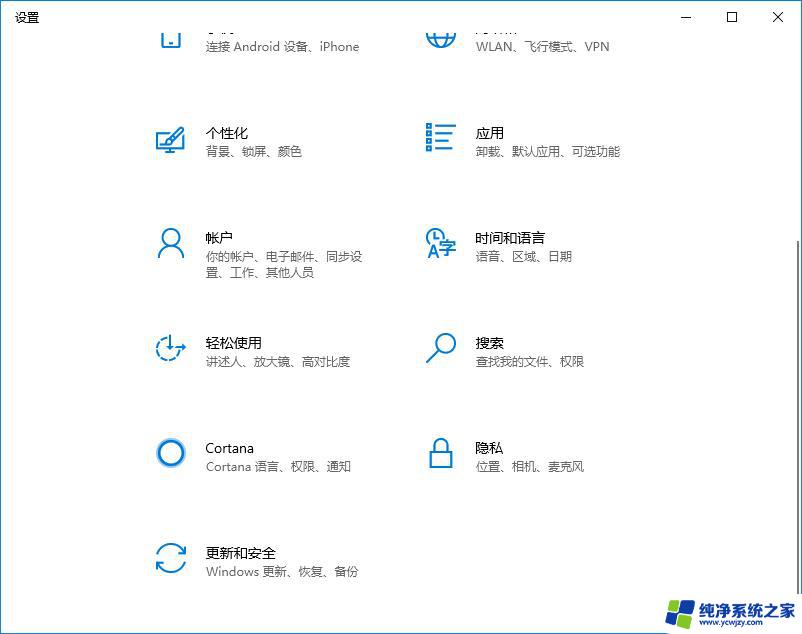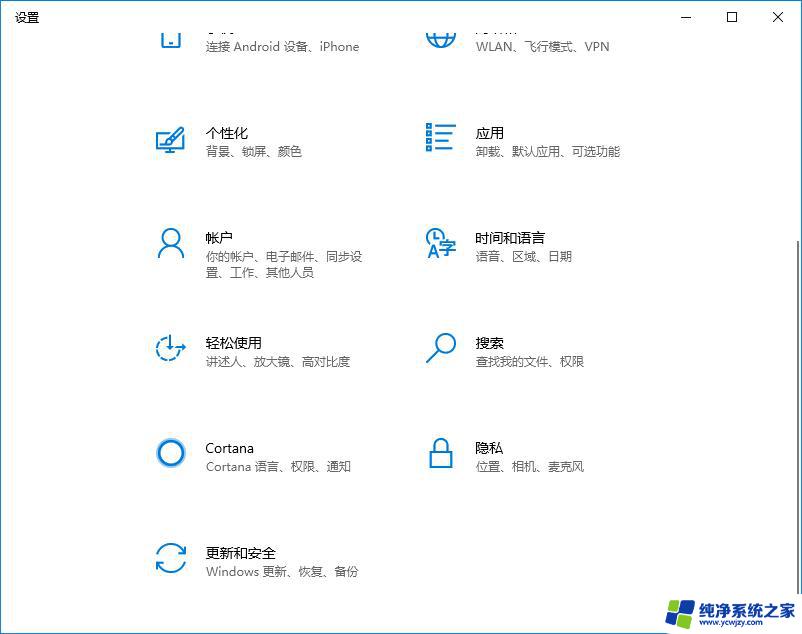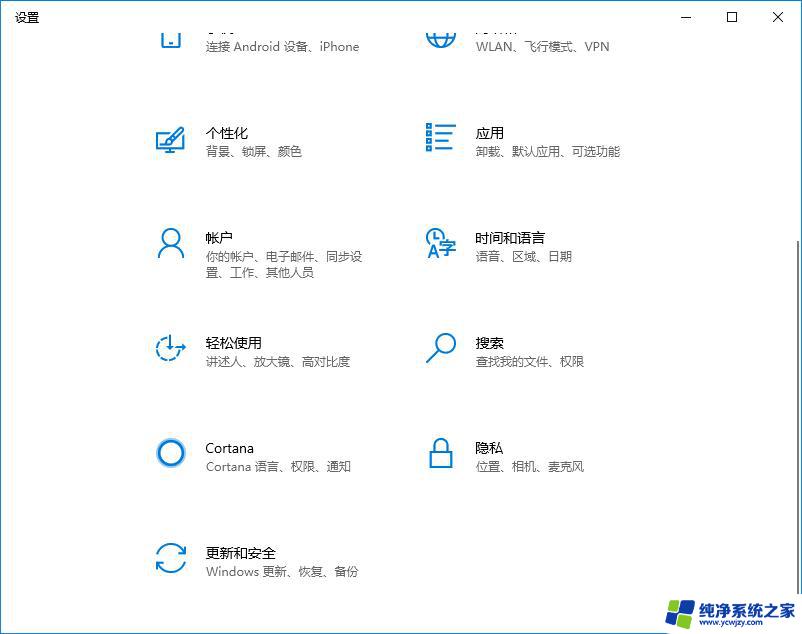电脑开机显示windows许可证即将过期 win10系统许可证过期的解决方法
电脑开机显示windows许可证即将过期,近日一些用户发现他们的电脑开机时突然出现了一个提示信息:Windows许可证即将过期,这个问题主要出现在安装了Win10系统的电脑上,许多用户对于这一问题感到困惑和焦虑。幸运的是针对这一问题存在着一些解决方法。在本文中我们将探讨如何解决Win10系统许可证过期的问题,帮助用户恢复正常使用电脑的功能。无论您是一名普通用户还是一名技术专家,本文将为您提供一些有用的指导和建议。
步骤如下:
1.在弹出的窗口的中,点击设置,进入到windows激活页面
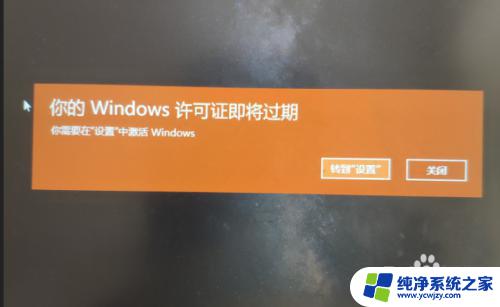
2.在这个windows设置界面中,可以查看windows的版本版次。如我这个系统为windows 10专业版
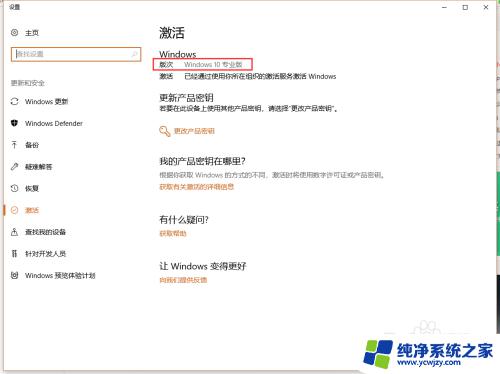
3.接下来可以查一下windows的激活过期的时期,快捷键win+R,调出运行窗口,在输入栏中输入slmgr.vbs -xpr,并确定
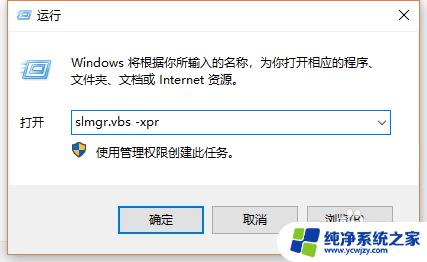
4.在新弹出的窗口中可以看到,系统的系列号属于批量激活,将于近期的时间内过期(一般为一个月内)
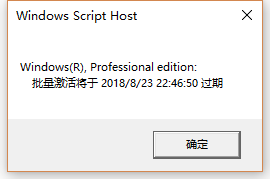
5.百度一下,在网上找一些对应自己系统版本的系列号密钥。由于时效性的问题,这里就不提供了,然后右键点击开始按钮,选择windows PowerShell(管理员)
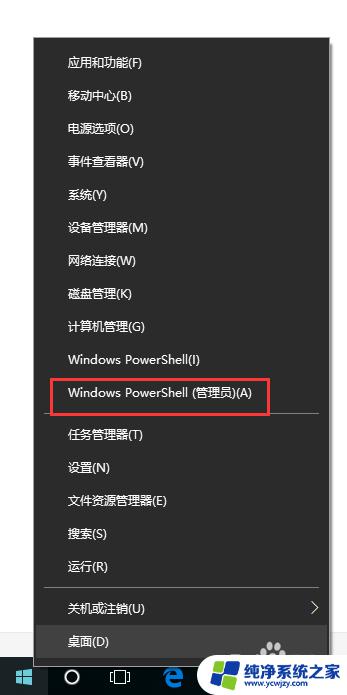
6.在“命令提示符”窗口中,依次输入以下命令。
slmgr /ipk 密钥
如图所示,成功后会显示为成功安装了产品密钥,并点击确定
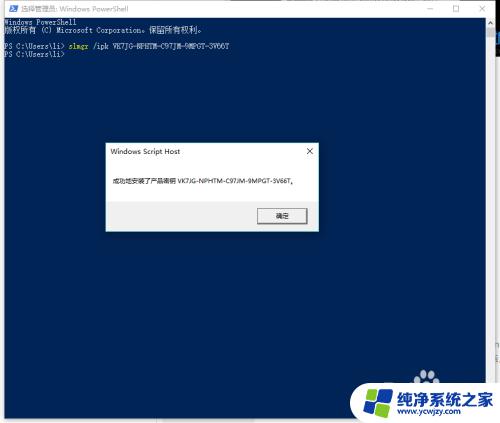
7.接着输 slmgr /skms kms.xspace.in,提示为密钥管理服务计算机名称成功设置为kms.xspace.in,并点击确定
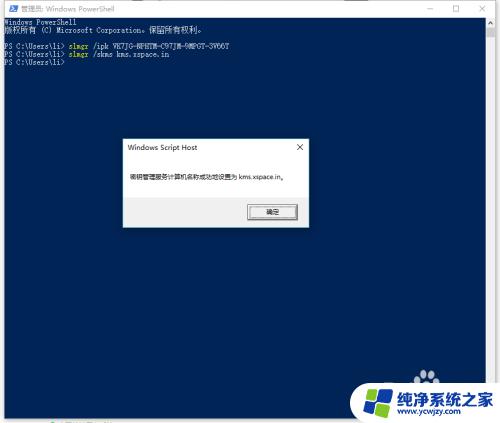
8.接着输slmgr /ato,成功更新密钥就好了,当然可以借助其它的激活工具,对windows进行激活操作!
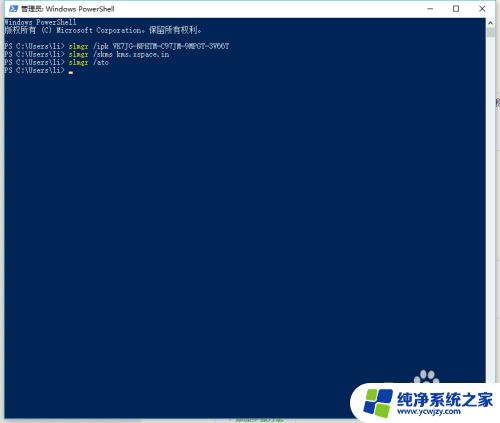
以上是关于电脑开机时显示 \Windows许可证即将过期\ 的全部内容,如果您遇到相同的情况,可以按照本文提供的方法进行解决。